Tomcat的安装配置
Tomcat安装与启动
下面介绍tomcat6的安装:
Step1:双击apache-tomcat-6.0.14.exe开始安装。

Step2:点击Next,进入第二步,同意它的安装协议条款,点击I Agree继续安装。
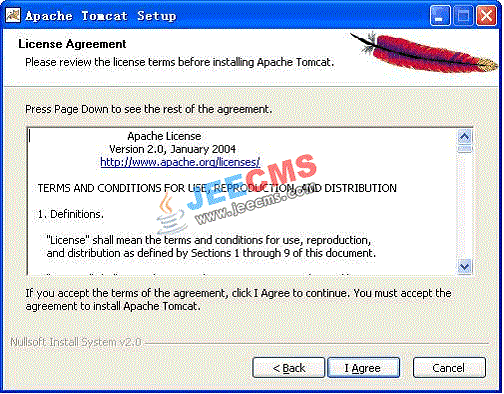
Step3:选择安装选项,默认是Normal,

Step4:点开Tomcat,选中Service,以后将可以在管理的服务中启动和关闭Tomcat
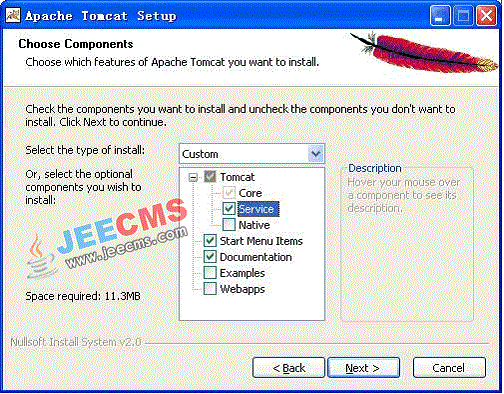
Step5:点击Next开始下一步的安装路径选择,默认是C:\Program Files\Apache Software Foundation\Tomcat 6.0,点击Browse..选择新的安装路径,点击Next继续。
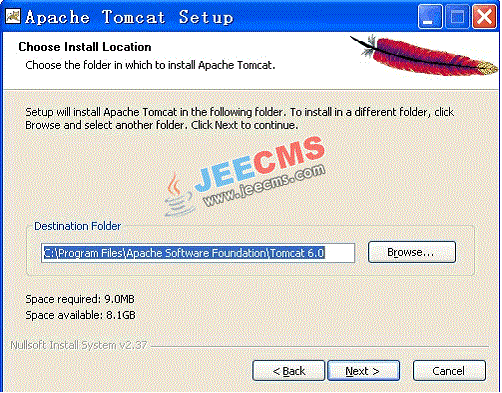
Step6:会出现管理提示框,要求输入端口和管理密码。这里可以修改默认的端口。
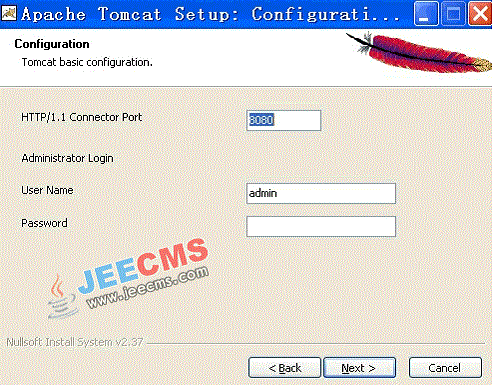
Step7:点击Next后会出现下图,它会自动找到JRE位置,如果用户没有安装JRE,可以修改指向JDK目录(很多用户安装后无法编译JSP,就是这里没找到JRE,请务必先要安装JDK,并把这个目录正确指向JRE或者JDK的目录)。
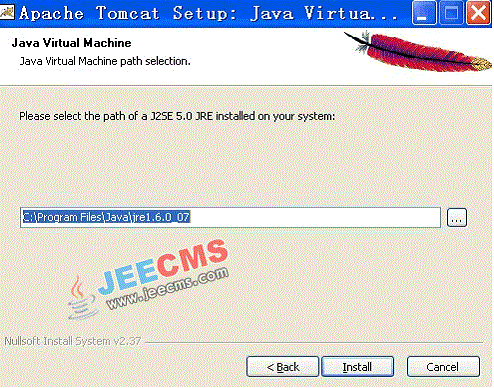
Step8:点击Install开始安装。
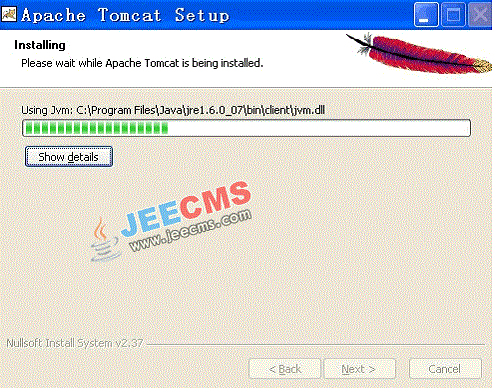
Step9:安装结束:
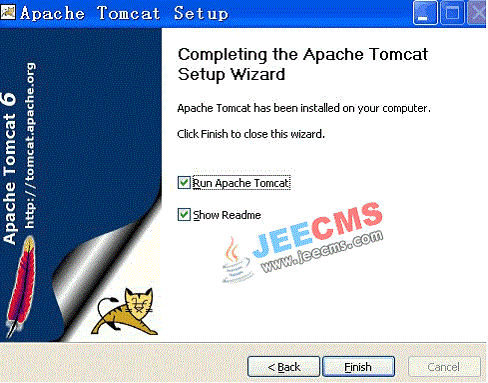
Step10:在计算机管理-服务中可以看到Tomcat的服务了,点击启动按钮就可以启动Tomcat了。

(开启Tomcat后任务栏会出现服务器图标,绿色为运行,红色为暂定)

Step11:打开浏览器 键入 http://localhost:8080 进入如下页面则表示安装成功)
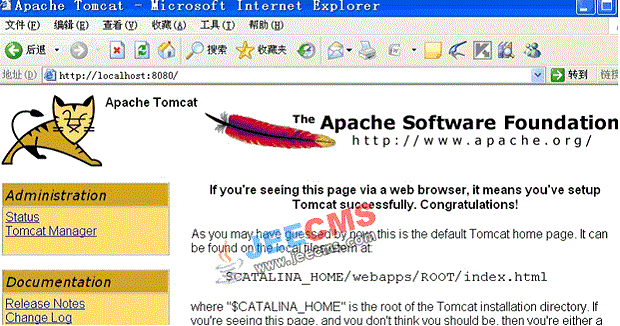
除了安装版的tomcat外,还可以选择解压版(绿色版)的tomcat使用。
1.安装配置java环境,可参考本文档6.2节介绍。下载绿色版tomcat压缩包,并解压。
2.如果需要增加tomcat的用户名和密码,则修改/conf/tomcat-user.xml,此步骤非必须。
<?xml version='1.0' encoding='utf-8'?>
<tomcat-users>
<role rolename="manager"/>
<user username="admin" password="admin" roles="manager"/>
</tomcat-users>
3. 进入Tomcat目录下的bin目录,双击startup.bat ,启动Tomcat。
4. 浏览器输入:http://localhost:8080 可以看到Tomcat的欢迎页面就说明配置成功了,点击右上角上manager连接,输入上面配置的用户名和密码,就可以进入管理页面。
默认端口修改
8080是Tomcat的默认端口号。通过修改主配置文件server.xml来修改端口号。
打开conf文件夹下的server.xml,找到如下部分:
<Connector port="8080" maxHttpHeaderSize="8192" maxThreads="150" minSpareThreads="25" maxSpareThreads="75" enableLookups="false" redirectPort="8443" acceptCount="100" connection Timeout="20000" disableUploadTimeout="true"/>
将其中的port="8080"更改为新的端口号即可
清除缓存
Tomcat目录下的work文件夹是缓存目录,编译后的文件都会放置于此目录下。tomcat显示的目录,都会从这个缓存里找编译后的jsp对应的class文件。所以当清空了work目录后,编辑过程会重新进行。删除work目录下的缓存文件可以清除缓存。
日志
日志文件在tomcat安装目录下/log目录下。
JVM设置
两种方法:
1.适合于用%tomcat_home%/bi中的startup.bat脚本启动(免安装版本),需要在环境变量中加上CATALINA_OPTS这个属性。
如 SET CATALINA_OPTS= -Xms64m -Xmx512m;
ms是最小的,mx是最大,64m, 512m分别是指内存的初始和最大容量。
Windows环境下修改“%TOMCAT_HOME%\bin\catalina.bat”文件,在文件开头增加如下设置:set JAVA_OPTS=-Xms256m -Xmx512m
Linux环境下修改“%TOMCAT_HOME%\bin\catalina.sh”文件,在文件开头增加如下设置:JAVA_OPTS=’-Xms256m -Xmx512m’
2. 适合将tomcat作为系统服务启动,这时候上面设置CATALINA_OPTS 属性的方法就不适用了,因为作为系统服务的话,系统启动时调用的是 %tomcat_home%/bin/tomcat5w.exe,他读取注册表中的值,而不是catalina.bat的设置,因此需要修改注册表:
修改注册表HKEY_LOCAL_MACHINE/SOFTWARE/Apache Software Foundation/Tomcat Service Manager/Tomcat5/Parameters/JavaOptions
原值为
-Dcatalina.home="C:/ApacheGroup/Tomcat 5.0"
-Djava.endorsed.dirs="C:/ApacheGroup/Tomcat 5.0/common/endorsed"
-Xrs
加入 -Xms300m -Xmx350m
注意:修改完JVM设置后需要重启tomcat才可生效。
session有效期设置
1、在tomcat/conf/web.xml中修改session-timeout的值,该设置是TOMCAT全局默认的;也可以在具体项目的WEB-INF/web.xml中设置该应用session有效时间,与tomcat/conf/web.xml设置完全相同。
<session-config>
<session-timeout>60</session-timeout>
</session-config>
2、在server.xml中定义context时采用如下定义(修改defaultSessionTimeOut的值,计时单位为秒),如tomcat6中的设置如下:
<Context path="/livsorder" docBase="/home/httpd/html/livsorder"
defaultSessionTimeOut="3600" isWARExpanded="true"
isWARValidated="false" isInvokerEnabled="true"
isWorkDirPersistent="false"/>